Cómo escribir un Arroba ( @ ) en tu Mac - Paso a Paso
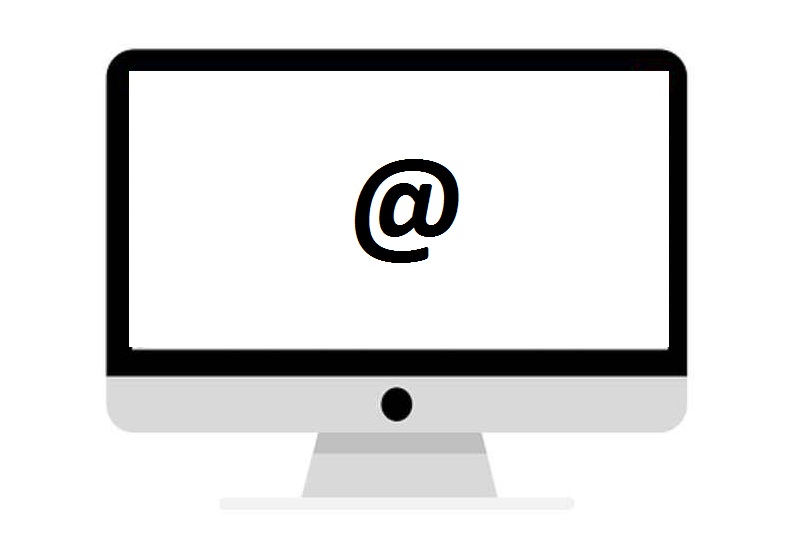
Aunque no lo creas, no siempre resulta evidente para un usuario cómo poner el símbolo arroba (@) en su ordenador. Tal vez tú mismo hayas pasado minutos enteros probando combinaciones o atajos del teclado para lograr escribir un arroba.
Los usuarios de las computadoras Mac no son la excepción a la regla, es por eso que aquí te explicaremos en detalle las formas en que puedes poner el @ en tu equipo Mac, ya sea con el teclado, haciendo usos de comandos, o bien con el ratón de tu equipo.

¿Cuáles son todas las combinaciones de 'Alt' para sacar el arroba en Mac?
La forma más corriente de poner el símbolo del arroba con cualquier computador, incluyendo una Mac, es con el teclado. Usualmente, el símbolo mencionado aparece sobre una de las teclas de nuestro teclado, pero lo más corriente es que ese símbolo no sea el valor principal o prototípico de esa tecla, por lo cual es necesario que el usuario realice una combinación de teclas para sacar el arroba.
Como habrás podido deducir por el título de este apartado, el arroba puede obtenerse presionando la tecla “Alt”, encontrada a ambos lados de la tecla del espacio, ¿pero de qué modos?
Para que sea efectivo, debes dejar presionada dicha tecla (también llamada “Option” en algunas Mac, y que se reconoce por el símbolo de desvío) a la vez que presionas la tecla que contiene escrita el arroba, es decir, el número 2 que está encima de las teclas “W” y “Q”. En otras palabras, la combinación que te permitirá obtener el arroba es “Option/Alt + 2” o, dicho de otro modo, el comando “Option/Alt + @”.
Puede pasar que ni aun esta combinación del teclado te funcione. Si es tu caso, prueba el atajo “Alt + G”, sobre todo si eres un usuario que tiene su Mac y su teclado configurados en idioma inglés. Si esto no te funciona, prueba presionar “Alt” a la vez que pulsas la tecla “L”.

¿Cómo saco el visor de caracteres en Mac para copiar y pegar el arroba?
Otra alternativa para sacar el arroba es copiarlo y pegarlo desde el visor de caracteres. Para hacerte el proceso más fácil te detallaremos paso por paso lo que tienes que hacer para obtener el arroba de esta manera:
- Activa el menú del teclado de tu equipo en el inicio abriendo la opción “Preferencias del sistema” desde el ícono Apple, escogiendo luego la opción “Teclado” y clicando luego en “Fuentes de entrada” y posteriormente en la casilla para mostrar el menú teclado.
- Pulsa el ícono nuevo que aparece en la barra menú, a un lado del ícono del reloj
- Selecciona “Mostrar emojis y símbolos”.
- Elige la pestaña “Puntuación” en la nueva ventana que se ha abierto.
- Dirígete a la interfaz o plataforma donde quieres colocar el arroba y pon el cursor de tu mouse en el sitio donde te gustaría que apareciera el símbolo mencionado.
- Clica dos veces en el arroba que sale en el visor de caracteres. De inmediato, el símbolo saldrá una vez en el lugar preciso donde tenías tu cursor.
¿De qué web puedo copiar y pegar el arroba en mi Macbook?
Hay una opción menos práctica, pero útil si las anteriores se te dificultan por alguna razón o si las olvidas. Se trata de copiar el símbolo del arroba desde otra plataforma, usualmente desde una página web.
No te preocupes. Puedes hacer esto realmente desde cualquier página web, si bien debes tener presente que cada página web coloca el arroba y el resto de símbolos con una tipología que tal vez no sea la de tu agrado, así que si copias y pegas el arroba en un archivo de texto o en otras plataformas donde sea sensible a los cambios de tipología, considera cambiar el tipo y tamaño de letra del símbolo que acabas de extraer de un sitio web.
Aunque en teoría puedas copiar y pegar el símbolo del arroba desde cualquier sitio web, te recomendamos buscarlo y copiarlo desde algunas de las páginas web que recopilan símbolos de teclado. Recuerda que para copiar y pegar un elemento puedes usar el ratón de tu ordenador o los comandos copiar y pegar.
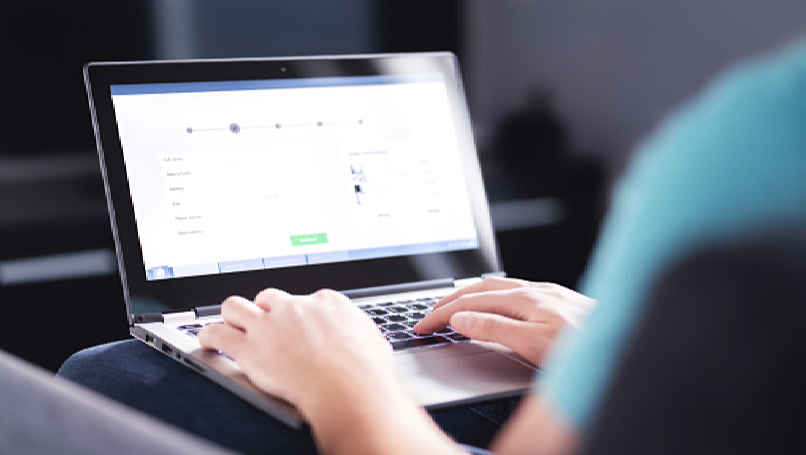
¿Qué hacer si tu teclado no saca el @ con ninguna combinación del teclado?
Si tu teclado no saca el símbolo del arroba con ninguno de los atajos del teclado, prueba reiniciar las configuraciones del teclado y/o configurar el idioma. Si sigues probando combinaciones y ninguna te da resultado, puedes siempre optar por copiar y pegar el símbolo del arroba desde alguna página web o insertarlo desde el visor de caracteres, el cual ya deberías saber abrir según las indicaciones que te hemos dejado anteriormente.